VPN이란 무엇인가요? VPN 가상 사설망의 장단점

VPN이란 무엇이며, VPN의 장단점은 무엇일까요? WebTech360과 함께 VPN의 정의와 이 모델 및 시스템을 업무에 적용하는 방법에 대해 알아보겠습니다.
이 문서에서는 Windows 11 에서 파일 확장자를 변경하는 방법을 설명하고 , 파일 확장자와 파일 유형의 차이점도 살펴봅니다.
목차
대부분의 경우 Windows 11에서 파일 확장자를 변경하는 가장 쉬운 방법은 파일 이름을 변경하는 바로 그 위치에서 변경하는 것입니다. 하지만 Windows는 기본적으로 파일 확장자를 표시하지 않으므로, 파일 확장자를 편집하기 전에 먼저 해당 확장자를 약간 변경해야 합니다.
1. 파일 탐색기를 엽니다 . 빠른 방법은 단축키 WIN + E를 사용하는 것입니다 .
2. 창 상단에서 보기를 선택한 다음 표시 > 파일 이름 확장자를 선택합니다 .
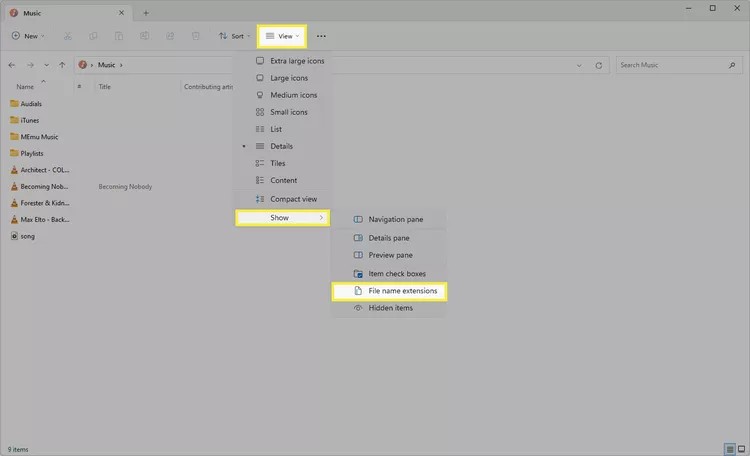
3. 이제 Windows 11에서 파일 확장자가 표시됩니다. 확장자를 편집하려는 파일을 마우스 오른쪽 버튼으로 클릭하고 속성을 선택합니다 .
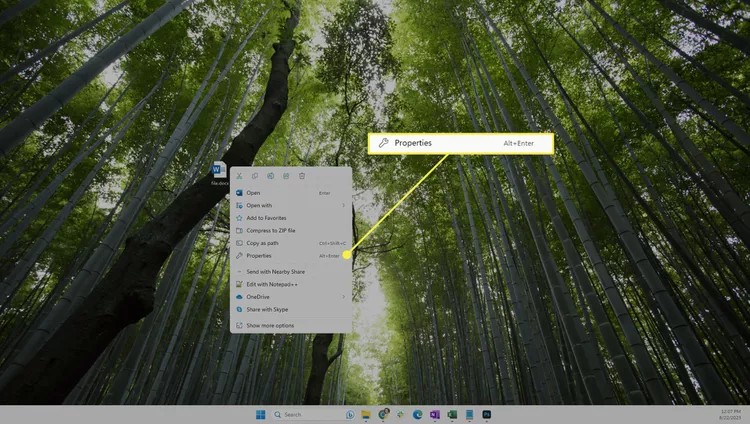
팁 : 서둘러야 할 경우 파일을 한 번 왼쪽 클릭하고(열지 않은 상태) F2 키를 누른 다음 파일 확장자를 편집하고 Enter 키를 누른 후 저장을 선택하세요 .
4. 일반 탭 에서 마침표 뒤의 문자 이름을 변경하여 파일 확장자를 변경합니다.
5. 확인을 클릭한 다음, 예를 선택하여 저장합니다.
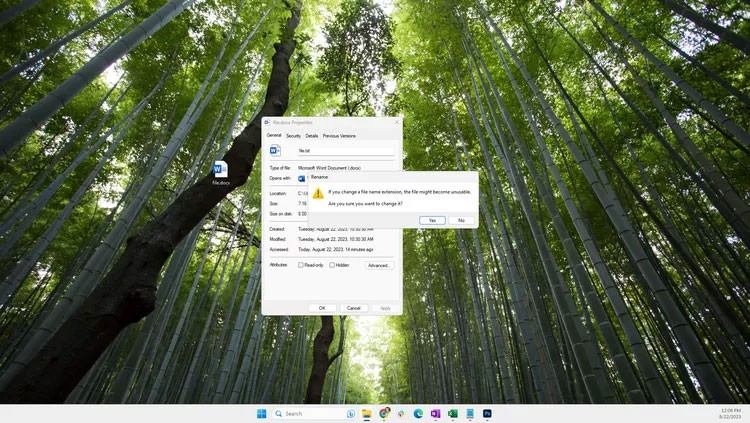
참고 : 파일 확장자를 변경해도 파일 형식은 변경되지 않습니다. 자세한 내용은 이 페이지 하단을 참조하세요.
명령 프롬프트 에 익숙하다면 rename/ren 명령을 사용하여 파일 확장자를 변경하는 것이 좋습니다. 이 방법을 사용하면 파일 탐색기 옵션을 편집할 필요가 없습니다. 즉, 파일 확장자를 숨기더라도 여전히 작동합니다.
1. 명령 프롬프트를 엽니다 .
2. 파일이 있는 디렉토리로 이동합니다.
예를 들어, 명령 프롬프트가 C:\Users\jonfi 로 열리지 만 파일이 바탕 화면에 있는 경우 명령 프롬프트에 다음 명령을 입력합니다.
cd C:\Users\jonfi\Desktop
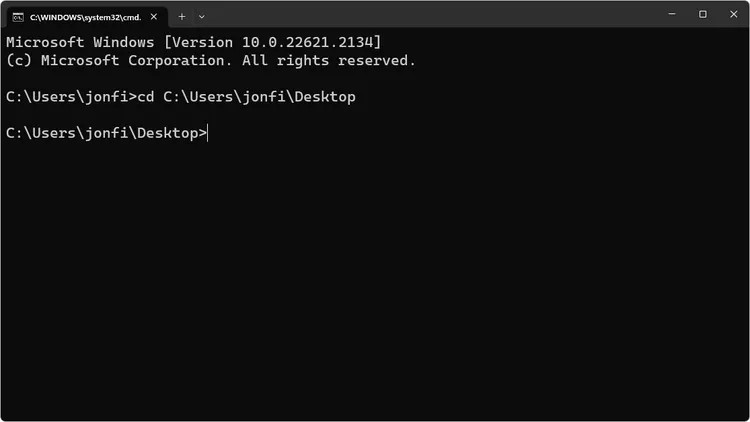
3. ren을 입력하고 그 뒤에 원래 파일을 입력한 후 파일의 새 이름을 입력합니다.
다음은 파일 확장자를 DOCX에서 TXT로 변경하는 예입니다.
ren file.docx file.txt
4. Enter 키를 눌러 파일 확장자를 즉시 변경하세요.
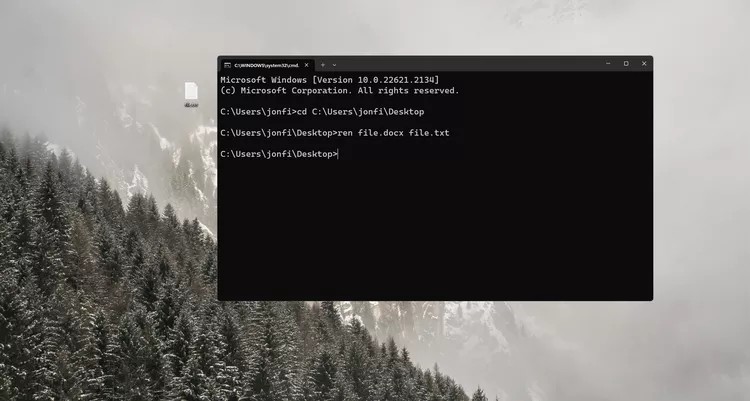
명령 프롬프트를 사용하면 여러 파일의 확장자를 한 번에 쉽게 편집할 수 있습니다(같은 폴더에 있는 경우). 별표를 사용하면 특정 파일 이름을 일일이 외울 필요가 없습니다.
1. 편집하려는 모든 파일을 해당 폴더에 넣으세요.
2. 파일 옆의 빈 공간을 마우스 오른쪽 버튼으로 클릭하고 터미널에서 열기를 선택합니다 .

3. 명령 프롬프트에 올바른 폴더가 표시되는지 확인합니다. 예시에서는 C:\files>입니다.
PowerShell이 대신 열리면 Ctrl + Shift + 2를 눌러 명령 프롬프트로 이동하세요. 도움이 필요하면 터미널에 대해 자세히 알아보세요.
중요 참고 사항 : 이 단계를 건너뛰지 마세요. 잘못된 디렉터리에 있는 경우, 실행하려는 명령을 쉽게 취소할 수 없습니다.
4. 다음 명령을 입력하되 *.jpg를 원하는 파일로 변경하세요.
ren *.* *.jpg
경고 : 이 명령은 이 디렉터리의 모든 파일 이름을 변경합니다. 올바른 디렉터리에 있는지 확인하고, 디렉터리에 있는 모든 파일의 확장자를 변경하세요.
비슷한 파일 확장자 그룹의 이름을 변경해야 하는 경우 명령을 약간 수정할 수 있습니다. 모든 GIF 파일의 확장자를 JPG 로 지정하려면 다음과 같이 입력합니다 (다른 모든 파일은 동일하게 유지).
ren *.gif *.jpg
5. Enter 키를 누르세요 . 모든 파일 확장자가 자동으로 변경됩니다.
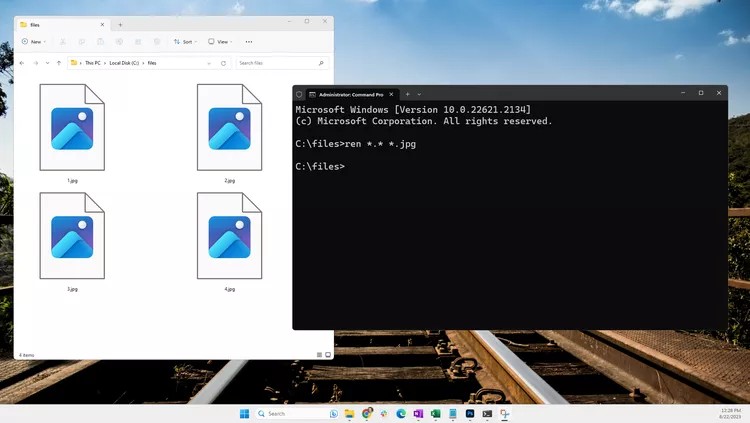
파일 변환기는 파일 확장자도 변경할 수 있습니다. 파일 확장자를 변경하는 주된 이유는 실제 파일 형식(즉, 파일 유형)을 변경하려는 경우입니다. 예를 들어, 특정 장치나 소프트웨어 프로그램과 호환되는 파일을 만들어야 하는 경우입니다.
다음은 Zamzar 파일 변환기를 사용하여 오디오 파일의 파일 확장자를 MP3에서 WAV로 변경하는 예입니다.
1. Zamzar로 가서 파일 선택을 선택하세요 .
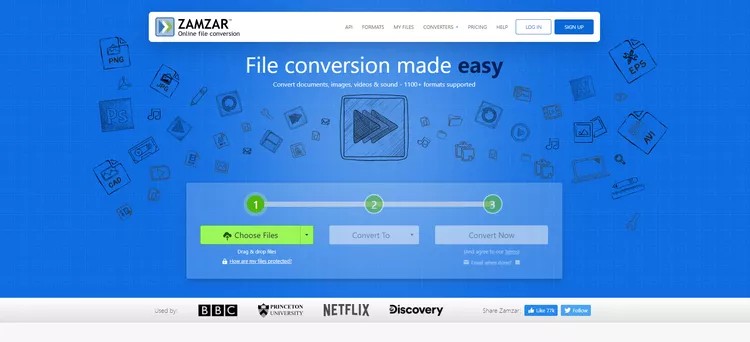
2. WAV로 변환하려는 MP3 파일을 선택한 다음, 열기를 클릭합니다 .
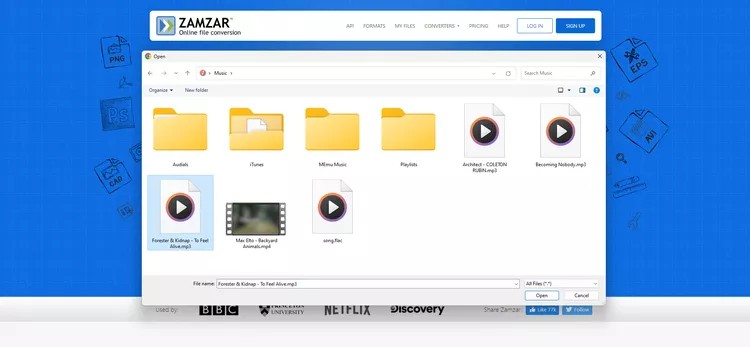
3. 변환을 선택한 다음 목록에서 WAV를 선택합니다.
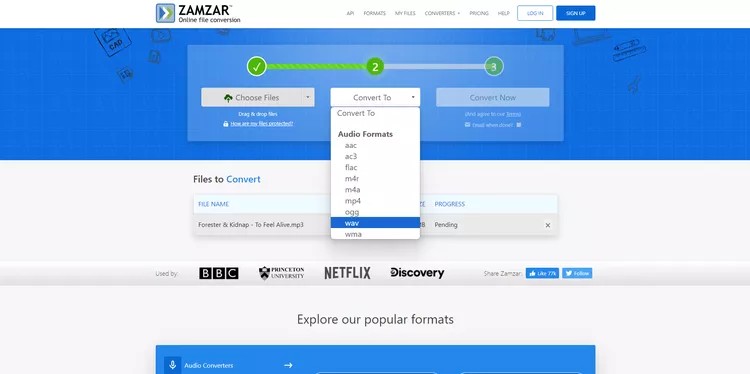
4. 지금 변환을 선택하여 파일 변환을 시작합니다.
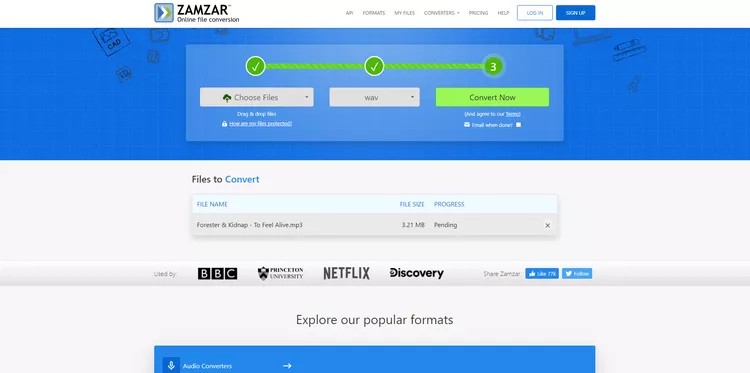
5. 다운로드를 선택하여 파일을 장치에 저장합니다.
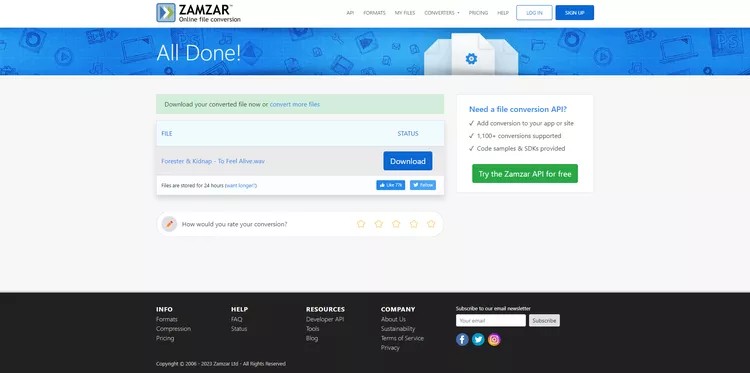
일부 소프트웨어 프로그램에는 파일 변환 도구가 내장되어 있습니다. 이는 여러 파일 형식을 열 수 있는 프로그램에서 흔히 볼 수 있는 기능입니다. 예를 들어, Adobe Photoshop은 PNG 파일을 열어 12가지 이상의 다른 이미지 형식으로 변환한 후, 파일 확장자를 JPG, GIF, TIFF 등으로 변경할 수 있습니다.
Windows 운영 체제는 파일 확장자를 사용하여 파일을 여는 방법을 파악합니다. 예를 들어, TXT 파일을 두 번 클릭하여 열면 메모장에서 해당 파일이 열릴 수 있습니다. 이는 메모장이 TXT 파일을 열도록 설정되어 있기 때문입니다.
TXT 파일을 DOCX 파일 확장자로 변경하면 해당 파일 형식에 대해 Word를 사용하도록 구성된 PC 대신 Microsoft Word가 해당 파일을 엽니다.
특정 파일 형식을 다른 프로그램에서 열려면 Windows에서 파일 연결을 변경하는 방법을 알아보세요 . 이를 통해 MP3 플레이어 애플리케이션을 변경하거나 GIF 파일에 다른 이미지 뷰어를 선택할 수 있습니다.
파일 확장자를 변경하는 한 가지 이유는 실수로 원래 확장자가 파일에 추가된 경우입니다. 이는 웹사이트에서 파일을 다운로드할 때 종종 발생합니다. 예를 들어, PDF 파일을 받아야 했는데 웹 서비스에서 다른 형식으로 내보낸 경우, PDF 리더에서 제대로 작동하도록 파일 확장자를 PDF로 변경할 수 있습니다.
또 다른 예로 BAT 파일을 사용하는 경우가 있습니다. 파일을 TXT 문서로 만드는 것이 더 합리적입니다. 이렇게 하면 변경해야 할 때 텍스트 편집기에서 두 번 클릭하여 빠르게 열 수 있습니다. 하지만 작업이 완료되면 파일 확장자를 BAT로 변경해야 제대로 작동합니다.
다른 프로그램이나 장치에서도 작동하도록 파일 확장자를 변경하는 것을 고려해 보세요. 예를 들어, 전자책 리더기가 PDF 파일을 지원하지만 책이 FB2 파일인 경우, 파일 확장자를 변경하는 것이 도움이 될 수 있습니다. 하지만 실제로는 파일 형식을 변경해야 합니다.
파일 확장자를 변경해도 파일 형식은 변경되지 않습니다. 아이콘이 바뀌고 파일을 두 번 클릭했을 때 다른 프로그램에서 열면 파일 형식이 변경되는 것처럼 보일 수 있습니다. 하지만 파일 확장자는 Windows가 파일을 열 때 사용할 프로그램을 알려줄 뿐입니다.
파일 형식은 파일이 저장되는 형식을 나타냅니다. 예를 들어, SVG 파일은 이미지 형식으로, JPG와는 상당히 다릅니다. 두 파일 모두 ISO 파일과 크게 다릅니다. 이 세 가지 파일은 서로 다른 파일 형식을 나타냅니다.
DAT 확장자도 또 다른 예입니다. 링크를 따라가면 DAT 파일 유형 중 하나는 비디오, 다른 하나는 텍스트 파일, 그리고 또 다른 하나는 백업 데이터 저장용이라는 것을 알 수 있습니다. 즉, 같은 확장자를 사용하는 세 가지 유형의 파일이 있는 것입니다.
이러한 차이점을 이해하려면 MP3 파일 확장자를 DOCX로 변경하는 것을 고려해 보세요. MP3는 오디오용이고 DOCX는 문서용입니다. 단순히 파일 확장자를 변경한다고 해서 MP3 가사가 Microsoft Word에서 읽을 수 있는 문서로 변환되는 것은 아닙니다.
대신 파일 변환기를 사용하여 파일 형식을 변경하세요. MKV 비디오를 MP4로 변환해야 하는 경우, 예를 들어 MP4만 지원하는 선호하는 비디오 플레이어에서 작동하도록 하려면 파일 변환기가 이상적입니다. 다른 파일 형식에도 마찬가지입니다.
VPN이란 무엇이며, VPN의 장단점은 무엇일까요? WebTech360과 함께 VPN의 정의와 이 모델 및 시스템을 업무에 적용하는 방법에 대해 알아보겠습니다.
Windows 보안은 기본적인 바이러스 차단 이상의 기능을 제공합니다. 피싱, 랜섬웨어 차단, 악성 앱 실행 방지 등 다양한 기능을 제공합니다. 하지만 이러한 기능은 여러 겹의 메뉴 뒤에 숨겨져 있어 쉽게 찾을 수 없습니다.
한번 배우고 직접 시도해보면 암호화가 매우 사용하기 쉽고 일상생활에 매우 실용적이라는 걸 알게 될 겁니다.
다음 글에서는 지원 도구인 Recuva Portable을 사용하여 Windows 7에서 삭제된 데이터를 복구하는 기본 방법을 소개합니다. Recuva Portable을 사용하면 편리한 USB에 저장하여 필요할 때마다 사용할 수 있습니다. 이 도구는 작고 간단하며 사용하기 쉬우며 다음과 같은 기능을 제공합니다.
CCleaner는 단 몇 분 만에 중복 파일을 스캔한 후, 어떤 파일을 삭제해도 안전한지 결정할 수 있도록 해줍니다.
Windows 11에서 다운로드 폴더를 C 드라이브에서 다른 드라이브로 이동하면 C 드라이브의 용량을 줄이는 데 도움이 되고 컴퓨터가 더 원활하게 실행되는 데 도움이 됩니다.
이는 Microsoft의 일정이 아닌 사용자의 일정에 따라 업데이트가 이루어지도록 시스템을 강화하고 조정하는 방법입니다.
Windows 파일 탐색기는 파일 보기 방식을 변경할 수 있는 다양한 옵션을 제공합니다. 시스템 보안에 매우 중요한 옵션 중 하나가 기본적으로 비활성화되어 있다는 사실을 모르실 수도 있습니다.
적절한 도구를 사용하면 시스템을 검사하여 시스템에 숨어 있는 스파이웨어, 애드웨어 및 기타 악성 프로그램을 제거할 수 있습니다.
아래는 새 컴퓨터를 설치할 때 권장하는 소프트웨어 목록입니다. 이를 통해 컴퓨터에 가장 필요하고 가장 좋은 애플리케이션을 선택할 수 있습니다!
플래시 드라이브에 전체 운영 체제를 저장하는 것은 특히 노트북이 없는 경우 매우 유용할 수 있습니다. 하지만 이 기능이 Linux 배포판에만 국한된다고 생각하지 마세요. 이제 Windows 설치를 복제해 볼 때입니다.
이러한 서비스 중 몇 가지를 끄면 일상 사용에 영향을 주지 않고도 배터리 수명을 상당히 절약할 수 있습니다.
Ctrl + Z는 Windows에서 매우 자주 사용되는 키 조합입니다. Ctrl + Z를 사용하면 Windows의 모든 영역에서 작업을 실행 취소할 수 있습니다.
단축 URL은 긴 링크를 정리하는 데 편리하지만, 실제 목적지를 숨기는 단점이 있습니다. 악성코드나 피싱을 피하고 싶다면 무작정 링크를 클릭하는 것은 현명한 선택이 아닙니다.
오랜 기다림 끝에 Windows 11의 첫 번째 주요 업데이트가 공식적으로 출시되었습니다.
VPN이란 무엇이며, VPN의 장단점은 무엇일까요? WebTech360과 함께 VPN의 정의와 이 모델 및 시스템을 업무에 적용하는 방법에 대해 알아보겠습니다.
Windows 보안은 기본적인 바이러스 차단 이상의 기능을 제공합니다. 피싱, 랜섬웨어 차단, 악성 앱 실행 방지 등 다양한 기능을 제공합니다. 하지만 이러한 기능은 여러 겹의 메뉴 뒤에 숨겨져 있어 쉽게 찾을 수 없습니다.
한번 배우고 직접 시도해보면 암호화가 매우 사용하기 쉽고 일상생활에 매우 실용적이라는 걸 알게 될 겁니다.
다음 글에서는 지원 도구인 Recuva Portable을 사용하여 Windows 7에서 삭제된 데이터를 복구하는 기본 방법을 소개합니다. Recuva Portable을 사용하면 편리한 USB에 저장하여 필요할 때마다 사용할 수 있습니다. 이 도구는 작고 간단하며 사용하기 쉬우며 다음과 같은 기능을 제공합니다.
CCleaner는 단 몇 분 만에 중복 파일을 스캔한 후, 어떤 파일을 삭제해도 안전한지 결정할 수 있도록 해줍니다.
Windows 11에서 다운로드 폴더를 C 드라이브에서 다른 드라이브로 이동하면 C 드라이브의 용량을 줄이는 데 도움이 되고 컴퓨터가 더 원활하게 실행되는 데 도움이 됩니다.
이는 Microsoft의 일정이 아닌 사용자의 일정에 따라 업데이트가 이루어지도록 시스템을 강화하고 조정하는 방법입니다.
Windows 파일 탐색기는 파일 보기 방식을 변경할 수 있는 다양한 옵션을 제공합니다. 시스템 보안에 매우 중요한 옵션 중 하나가 기본적으로 비활성화되어 있다는 사실을 모르실 수도 있습니다.
적절한 도구를 사용하면 시스템을 검사하여 시스템에 숨어 있는 스파이웨어, 애드웨어 및 기타 악성 프로그램을 제거할 수 있습니다.
아래는 새 컴퓨터를 설치할 때 권장하는 소프트웨어 목록입니다. 이를 통해 컴퓨터에 가장 필요하고 가장 좋은 애플리케이션을 선택할 수 있습니다!
플래시 드라이브에 전체 운영 체제를 저장하는 것은 특히 노트북이 없는 경우 매우 유용할 수 있습니다. 하지만 이 기능이 Linux 배포판에만 국한된다고 생각하지 마세요. 이제 Windows 설치를 복제해 볼 때입니다.
이러한 서비스 중 몇 가지를 끄면 일상 사용에 영향을 주지 않고도 배터리 수명을 상당히 절약할 수 있습니다.
Ctrl + Z는 Windows에서 매우 자주 사용되는 키 조합입니다. Ctrl + Z를 사용하면 Windows의 모든 영역에서 작업을 실행 취소할 수 있습니다.
단축 URL은 긴 링크를 정리하는 데 편리하지만, 실제 목적지를 숨기는 단점이 있습니다. 악성코드나 피싱을 피하고 싶다면 무작정 링크를 클릭하는 것은 현명한 선택이 아닙니다.
오랜 기다림 끝에 Windows 11의 첫 번째 주요 업데이트가 공식적으로 출시되었습니다.













